اگر عاشق Google Maps هستید، در اینجا نحوه دسترسی آسان تر در رایانه شخصی ویندوزی آورده شده است.
نقشه های گوگل در دستگاه های اندروید و iOS عالی کار می کند. با این حال، این شرکت هنوز یک برنامه دسکتاپ برای سیستم عامل ویندوز ارائه نکرده است. در حالی که ویندوز دارای یک برنامه داخلی نقشه های مایکروسافت است، بسیاری هنوز نقشه های گوگل را به دلیل سهولت استفاده و پایگاه داده عالی از داده های جغرافیایی ترجیح می دهند.
بنابراین، چگونه از Google Maps در رایانه شخصی ویندوزی استفاده می کنید؟ نسخه وب عالی کار می کند، اما باید مرورگر خود را باز نگه دارید تا کار کند. همچنین، میتوانید نسخه وب را با استفاده از مرورگر Chrome یا Edge نصب کنید تا از Google Maps بهعنوان یک برنامه دسکتاپ استفاده کنید. در اینجا ما به شما نشان می دهیم که چگونه.
1. نحوه نصب Google Maps به عنوان یک برنامه دسکتاپ با استفاده از Microsoft Edge
مایکروسافت اج به شما امکان می دهد یک برنامه وب یا وب سایت را به عنوان یک برنامه دسکتاپ ویندوز نصب کنید. با استفاده از این ویژگی، می توانید نسخه وب Google Maps را به عنوان یک برنامه دسکتاپ نصب کنید. پس از نصب، برنامه Maps بدون باز نگه داشتن مرورگر Edge در پنجره خودش باز می شود. همچنین می توانید برنامه را به نوار وظیفه و منوی استارت پین کنید. در اینجا نحوه انجام آن آمده است.
برای نصب Google Maps به عنوان دسکتاپ با استفاده از Edge:
- مرورگر Edge را اجرا کنید و به صفحه Google Maps بروید.
- سپس، روی منوی سه نقطه در سمت راست بالای نوار ابزار کلیک کنید تا منوی زمینه باز شود.
- به Apps بروید و Install Google Maps را انتخاب کنید.
- روی Install کلیک کنید تا عمل در پنجره بازشو تایید شود. منتظر بمانید تا Edge برنامه را نصب کند.
- پس از نصب، Google Maps در یک پنجره جدید باز می شود. برای راه اندازی اولیه، می توانید به برنامه اجازه دهید تا به نوار وظیفه پین شود، پین به شروع، یک میانبر دسکتاپ ایجاد کند و بعد از ورود به سیستم، شروع خودکار را فعال کند.
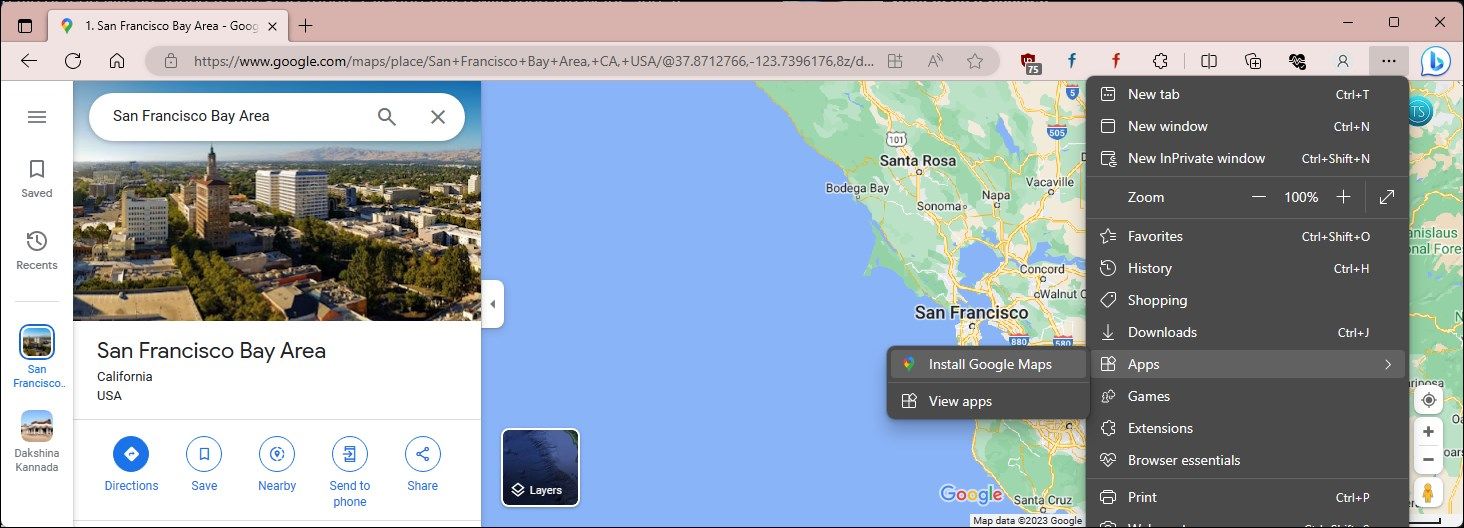
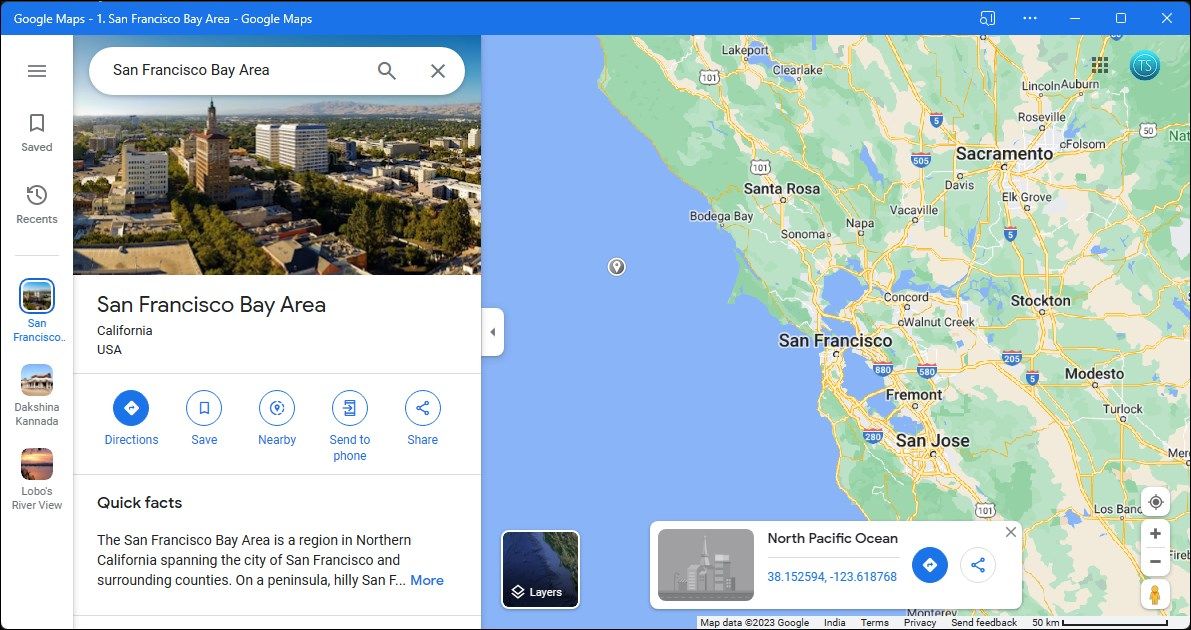
اکنون می توانید Google Maps را مانند هر برنامه دسکتاپ روی سیستم خود راه اندازی کرده و از آن استفاده کنید. جدول زمانی، موارد اخیر و ذخیره شده و مشارکتهای شما را نشان میدهد و از اشتراکگذاری موقعیت مکانی پشتیبانی میکند.
نحوه حذف نصب نقشه های گوگل اضافه شده از طریق Edge
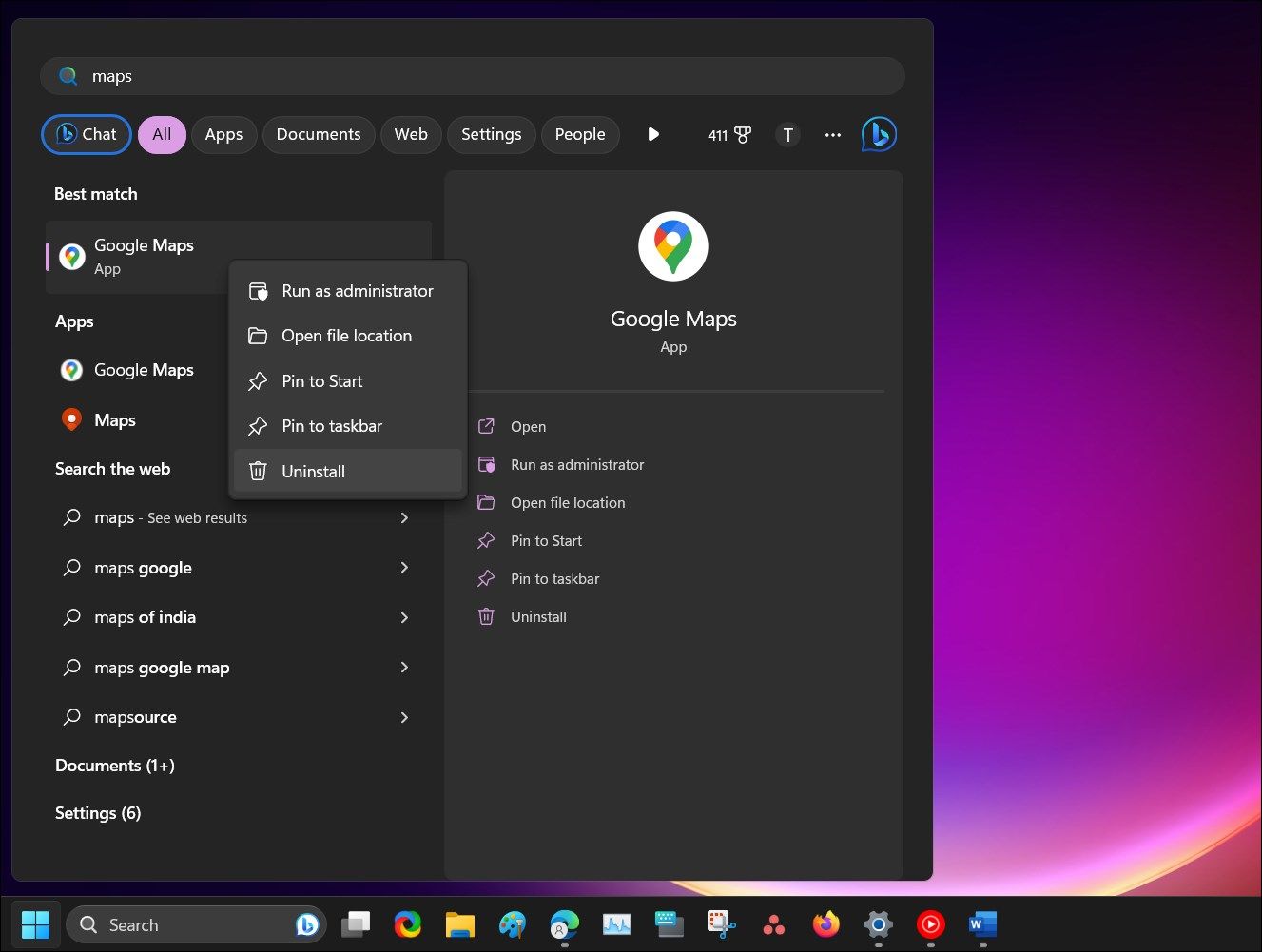
میتوانید Google Maps را از برنامه تنظیمات و منوی استارت حذف نصب کنید. با این حال، هنگام نصب از طریق Edge، ممکن است برنامه را در کنترل پنل کلاسیک پیدا نکنید. برای حذف Google Maps:
- کلید Win را فشار دهید و Google Maps را تایپ کنید.
- روی Google Maps کلیک راست کرده و Uninstall را انتخاب کنید. برای تایید عمل روی Yes کلیک کنید و برنامه حذف خواهد شد.
نحوه اجرای Google Maps به عنوان یک برنامه دسکتاپ با استفاده از Google Chrome
اگر از Google Chrome به عنوان درایور روزانه خود استفاده می کنید، می توانید از مرورگر برای افزودن Maps به عنوان میانبر استفاده کنید. ویژگی میانبر Create کروم مانند برنامه نصب Edge عمل می کند و به شما امکان می دهد برنامه های وب را به عنوان دسکتاپ روی رایانه ویندوز خود اجرا کنید.
برای نصب Google Maps به عنوان یک برنامه دسکتاپ با استفاده از Google Chrome:
- Google Chrome را راه اندازی کنید و از صفحه Google Maps دیدن کنید.
- سپس روی منوی سه نقطه در گوشه سمت راست بالا کلیک کنید.
- به ابزار بیشتر بروید و Create Shortcut را انتخاب کنید.
- در گفتگوی Create shortcut، گزینه Open as window را انتخاب کنید. با این کار میانبر ایجاد شده در یک پنجره جدید باز می شود. در صورت تمایل می توانید نام برنامه را تغییر دهید یا آن را به عنوان پیش فرض بگذارید.
- روی Create کلیک کنید.
- پس از نصب، برنامه پنجره جدیدی باز می کند که مجموعه ای از عملکردهای مشابه نسخه وب Google Maps را ارائه می دهد.
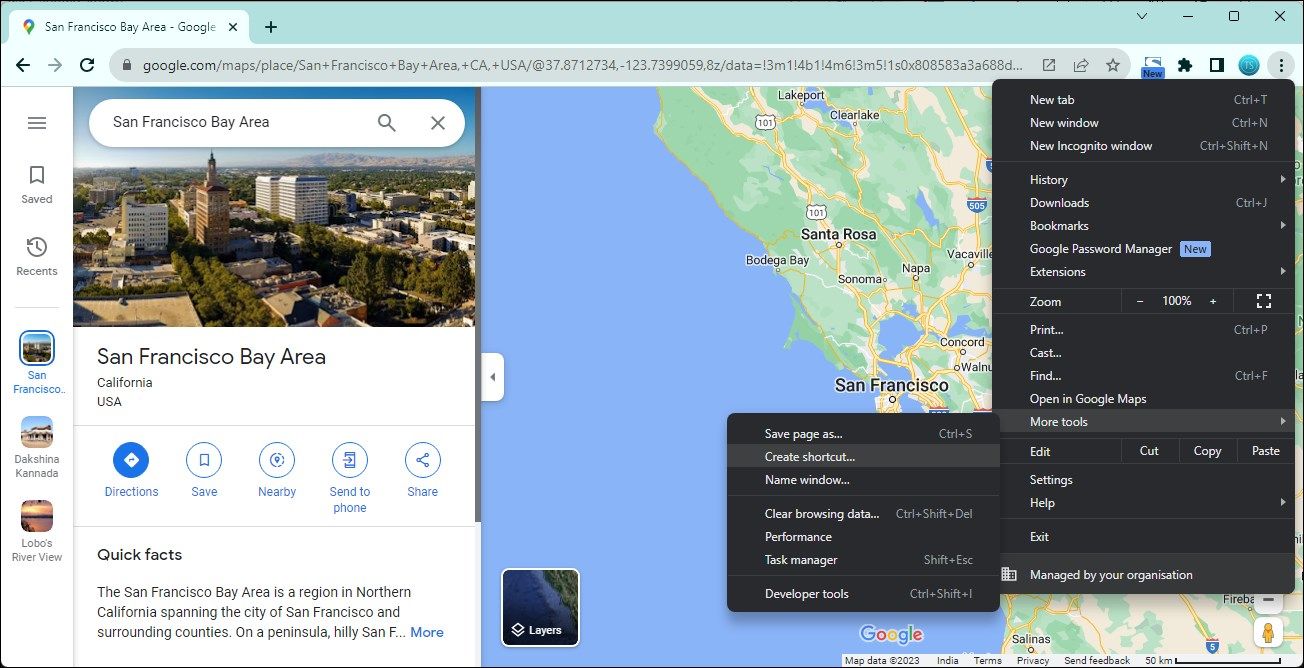
همچنین می توانید برنامه Maps را به نوار وظیفه و منوی Start پین کنید. برای انجام این کار، کلید Win را فشار دهید تا جستجوی ویندوز باز شود و نقشه ها را تایپ کنید. روی میانبر Google Maps کلیک راست کرده و Pin to Start یا Pin to Taskbar را انتخاب کنید.
چگونه میانبر Google Maps اضافه شده از طریق کروم را حذف نصب کنیم
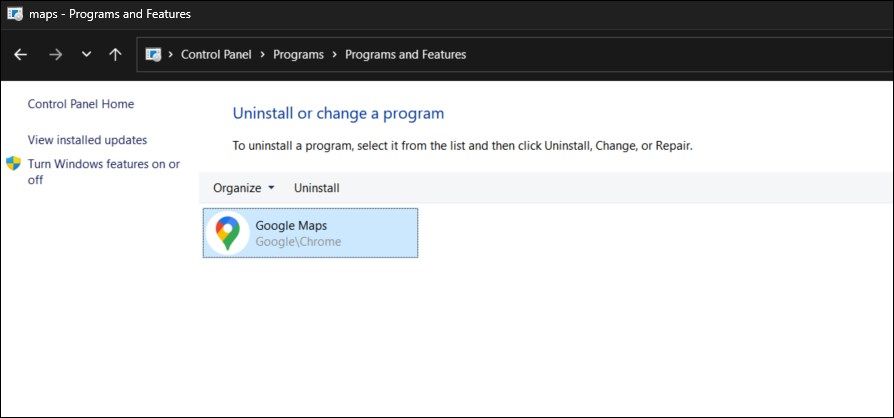
می توانید میانبر Google Maps نصب شده با استفاده از Chrome را از کنترل پنل کلاسیک حذف نصب کنید. در اینجا نحوه انجام آن آمده است.
- Win + R را فشار دهید تا Run باز شود.
- کنترل را تایپ کرده و روی OK کلیک کنید تا کنترل پنل باز شود.
- سپس در کنترل پنل به مسیر Program > Programs and Features بروید.
- Google Maps را از لیست نصب شده انتخاب کرده و Uninstall را انتخاب کنید.
در حالی که برنامه های وب به خوبی کار می کنند، برخی از ویژگی ها از جمله توانایی دانلود نقشه های آفلاین را از دست می دهد. اگر ترجیح می دهید برنامه را به صورت بومی در ویندوز اجرا کنید، از شبیه ساز اندروید استفاده کنید یا فروشگاه Google Play را روی ویندوز نصب کنید تا برنامه را مستقیماً از فروشگاه رسمی نصب کنید.
با Google Maps در ویندوز پیمایش کنید
نصب برنامه های وب بدون اینکه مرورگر شما همیشه باز باشد، دسترسی سریع تری را ارائه می دهد. با این حال، کامل نیست. در این مثال، نسخه وب از دانلود نقشه آفلاین پشتیبانی نمی کند. بنابراین برای پیمایش در حالت آفلاین باید به تلفن خود تکیه کنید.
از طرف دیگر، نقشه داخلی مایکروسافت را امتحان کنید. این به شما امکان میدهد نقشهها را برای ناوبری آفلاین دانلود کنید و ویژگیهای جالب دیگری از جمله مکانهای مورد علاقه، مجموعه نقشهها، ابزارهای حاشیهنویسی برای ایجاد علامتگذاری روی نقشه و موارد دیگر را ارائه میدهد.
